加载dll失败怎么办 QQ游戏精灵dll加载失败的解决方法
来源:www.laobaicai.net 发布时间:2018-09-28 08:15
嗨,伙伴你们在玩游戏的过程中,有遇到过QQ游戏精灵bll加载失败的这个问题吗?大部分的小伙伴应该都有遇到过这个问题吧?那当我们遇到dll加载失败要怎么办呢?今天小编就来为大家介绍QQ游戏精灵dll加载失败这个问题的解决方法,感兴趣的话一起来看看吧。
1,同时按下键盘上的win+R组合键,如下图所示
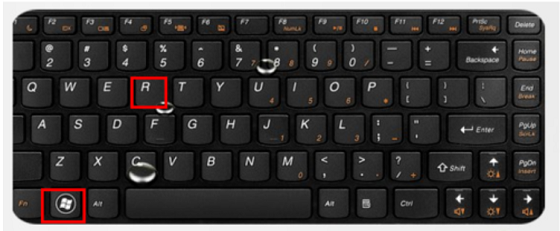
2,启动了运行对话框,输入MSCONFIG,点击确定按钮,如下图所示
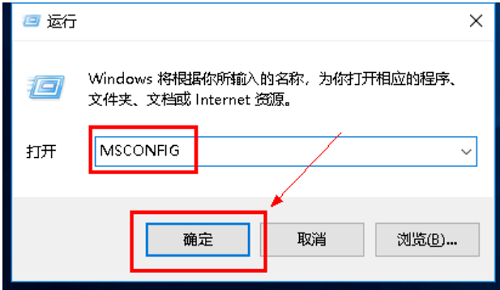
3,在配置界面点击启动选项卡,如下图所示
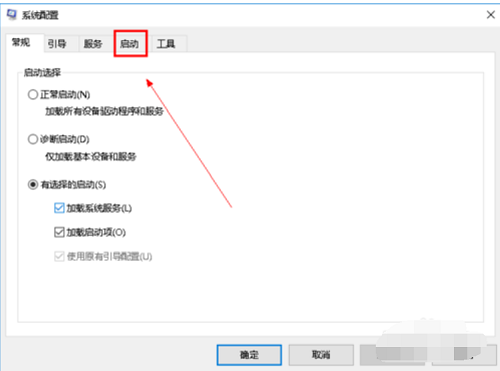
4,在启动界面点击打开任务管理器,如下图所示
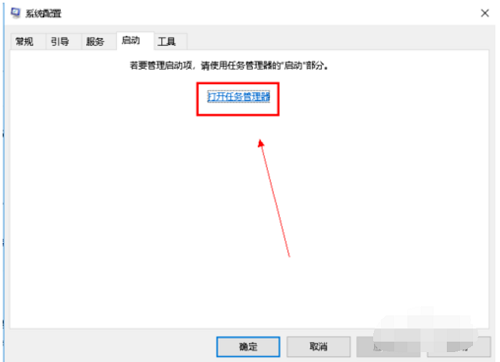
5,将启动项中的精灵字样的启动项禁用即可,如下图所示
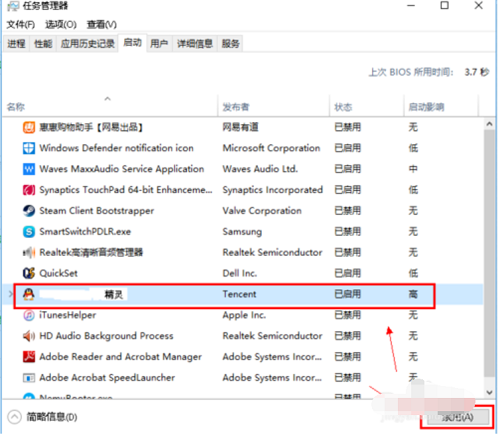
6,如果不能解决,我们进入到QQ游戏安装目录C:\Program Files (x86)\Tencent\QQGAME,找到checkrepair,运行修复即可,如下图所示
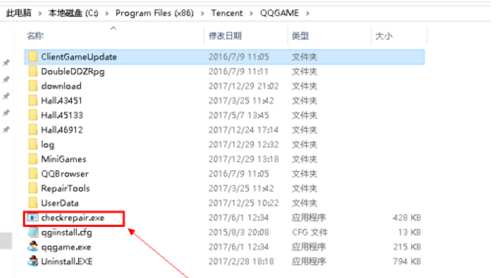
以上就是加载dll失败怎么办 QQ游戏精灵dll加载失败的解决方法的全部内容了。如果你也有遇到dll加载失败的情况可以参考小编上述方法来解决哦。更多精彩教程请关注老白菜。
推荐阅读
"win10系统亮度调节无效解决方法介绍"
- win10系统没有亮度调节解决方法介绍 2022-08-07
- win10系统关闭windows安全警报操作方法介绍 2022-08-06
- win10系统无法取消屏保解决方法介绍 2022-08-05
- win10系统创建家庭组操作方法介绍 2022-08-03
win10系统音频服务未响应解决方法介绍
- win10系统卸载语言包操作方法介绍 2022-08-01
- win10怎么还原系统 2022-07-31
- win10系统蓝屏代码0x00000001解决方法介绍 2022-07-31
- win10系统安装蓝牙驱动操作方法介绍 2022-07-29
老白菜下载
更多-
 老白菜怎样一键制作u盘启动盘
老白菜怎样一键制作u盘启动盘软件大小:358 MB
-
 老白菜超级u盘启动制作工具UEFI版7.3下载
老白菜超级u盘启动制作工具UEFI版7.3下载软件大小:490 MB
-
 老白菜一键u盘装ghost XP系统详细图文教程
老白菜一键u盘装ghost XP系统详细图文教程软件大小:358 MB
-
 老白菜装机工具在线安装工具下载
老白菜装机工具在线安装工具下载软件大小:3.03 MB










